現在,電腦是我們日常生活中很普遍的的一個工具,但在平常使用電腦時,我們會經常遇到磁盤空間已滿的問題。而很多計算機新手都不知道電腦怎么清理磁盤空間,本將已Win10系統為例,教您如何清理電腦磁盤空間。

方法1. 清理儲存
對于磁盤已滿的問題,我們經常遇到的就是C盤已滿。C盤也就系統盤,它存放著大量的系統文件,當您安裝軟件時若是使用的默認安裝,那這些軟件一般都是安裝在C盤的,這也就導致C盤很容滿。
像C盤的磁盤空間已滿的問題,您可以對C盤擴容或清除存儲以釋放C盤的空間。這里我們將教您如何清理C盤的存儲。
1. 按鍵盤上的“windows + I”打開Windows設置,再單擊“系統”。

2. 進入系統設置后,單擊“存儲”,在右側再單擊“臨時文件”。
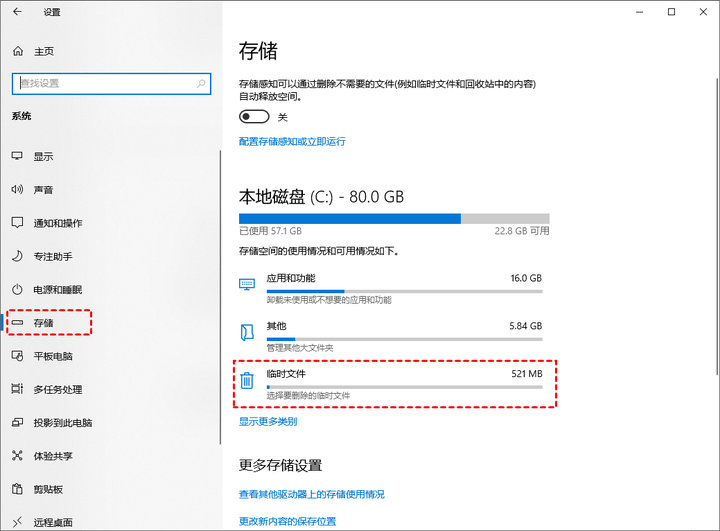
3. 在臨時文件窗口,您可以勾選不必要的文件,然后單擊“刪除文件”。
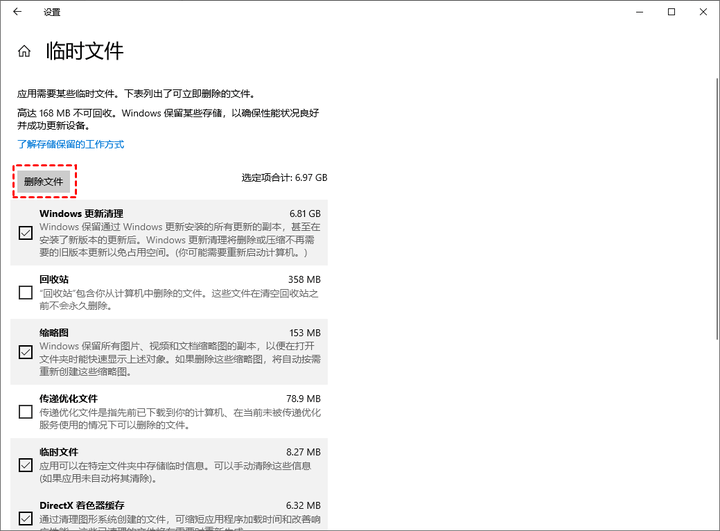
4. 您也可以將“存儲”下的按鈕打開,讓系統自動刪除不需要的文件以釋放磁盤空間。
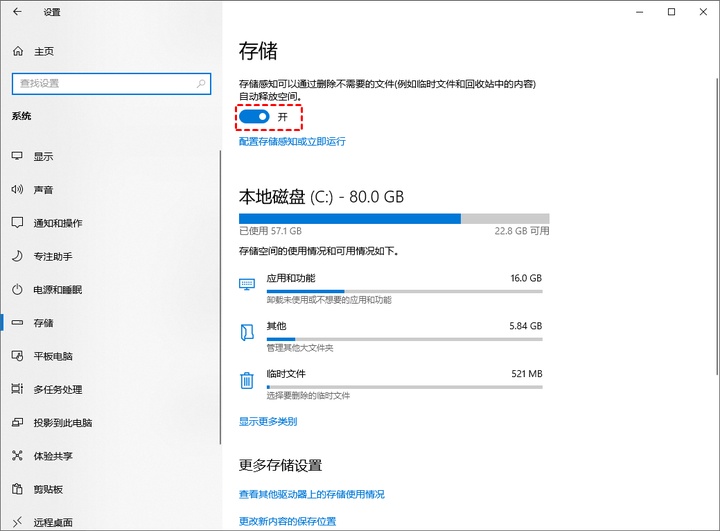
對于電腦怎么清理磁盤空間,將存儲中的臨時文件刪除,能夠大大的釋放Win10電腦的磁盤空間。
方法2. 磁盤清理
電腦磁盤空間已滿怎清理?當電腦磁盤空間滿了,您可以通過Windows系統內置的“磁盤清理”應用程序來清理磁盤空間。
1. 在搜索框中輸入“磁盤清理”,然后單擊“磁盤清理”。
2. 在磁盤清理中,選擇要清理的驅動器。這里我們選擇C盤,然后單擊“確定”。然后,系統將自動計算您可以在C盤上釋放多少空間。
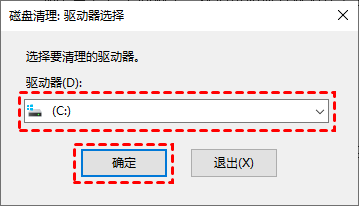
3. 然后,勾選不需要的文件,再單擊“確定”。

方法3. 刪除Inte.NET臨時文件
電腦怎么清理磁盤空間?除了清理存儲和磁盤清理,您還可以刪除Internet臨時文件來釋放磁盤的空間。
1. 打開“控制面板”,依次選擇“網絡和Internet” > “Internet選項”。
2. 在彈出的Internet屬性窗口,點擊“高級”選項卡,然后在安全一欄中勾選“關閉瀏覽器時清空‘Internet臨時文件’夾”,再單擊“確定”。

方法4. 關閉休眠功能
在Win10系統會自帶一個名為hiberfil.sys的文件,它主要用于控制電腦的休眠,一般它是位于系統盤的根目錄下,并且是隱藏的。該文件會占用大量的磁盤空間,若您不需要休眠可以將該功能關閉,以節省磁盤空間。
1. 在搜索框中輸入“CMD”,并右鍵單擊“命令提示符”,選擇“以管理員身份運行”。
2. 進入命令提示符窗口后,輸入“powercfg -h off”命令,以關閉休眠功能。然后,再重新啟動電腦。

不知道Win10電腦怎么清理磁盤空間,您可以將Win10系統的休眠功能關閉,這往往能釋放好幾個G的磁盤空間。
方法5. 清理Windows系統日志
Windows系統日志主要用于記錄系統中的硬件、軟件、系統問題的信息,與硬件、軟件和系統沒有直接關聯,將其刪除也不會影響我們正常的使用。對于普通用戶來說,系統日志對我們沒有太大的用處,我們可以清理系統日志來釋放磁盤空間。
1. 在搜索框中,輸入“事件查看器”,單擊并打開它。
2. 展開“Windows日志”,然后右鍵單擊相應的選項,再選擇“清除日志”,在彈出的確認框中再單擊“清除”按鈕。
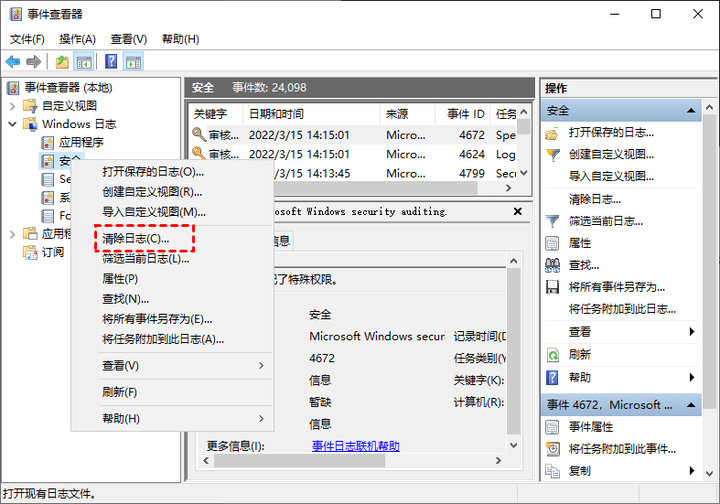
方法6. 清空回收站
平時我們所刪除的文件,一般還會留存在回收站中,這些回收站中的文件也會占用磁盤的空間。對于這種情況,那該怎么清理電腦磁盤空間?您可以按照以下步驟清空回收站。
1. 右鍵單擊回收站,選擇“清空回收站”。
2. 它會彈出一個警告框,詢問您是否確定要永久刪除您的回收站項目,單擊“是”以清空回收站。

以上就是本文有關Win10電腦怎么清理磁盤空間的6種解決方法,希望對您有所幫助。






